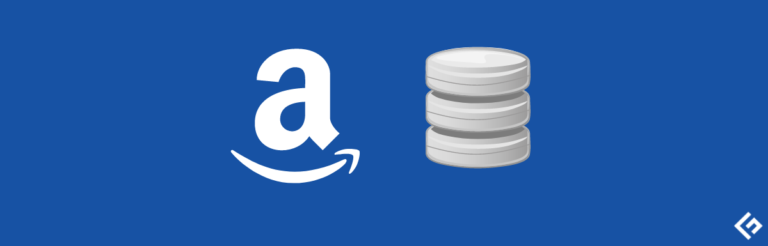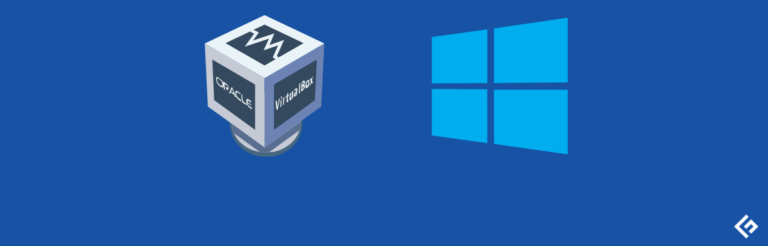如何在Chrome、Firefox、Safari和其他浏览器中禁用缓存

默认情况下,您的浏览器会在您查看网页内容时创建缓存,这样当您打开相同的网页时就不必再次下载。这加快了浏览速度并节省了带宽,但它总是有益的吗?
如果您需要查看不断更新的页面,比如新闻、天气或外汇网站,缓存可能会给您带来很大的麻烦。对于需要运行多个脚本的开发人员来说,情况更糟,因为缓存不会显示最新的更改。
如果您不想一直点击刷新按钮以查看网页的最新更改,您应该在浏览器中禁用缓存。我现在将向您展示如何在Chrome、Opera、Microsoft Edge、Firefox和Safari中禁用缓存。
在Chrome、Opera和Microsoft Edge中禁用缓存
首先,我将涵盖所有的浏览器,因为它们都需要几乎相同的步骤来禁用缓存。下面的说明适用于Chrome、Opera、Edge和其他基于Chromium的浏览器,如Brave。
有两种方法可以实现这一目标。您可以使用浏览器的开发人员工具来禁用缓存,也可以使用第三方Chrome扩展程序。我将向您展示这两种方法。
#1. 从开发人员工具中禁用缓存
这是最简单的方法,因为它不需要第三方工具,可以通过简单的步骤完成。但是,它有一个问题,您需要保持开发人员工具窗口打开,以保持缓存禁用状态。如果关闭窗口,浏览器将重新使用缓存。
不过,不必担心,我还将向您展示一个可以最小化此额外窗口干扰的解决方法。让我们看看如何操作:
要打开开发人员工具,请按下键盘上的F12键或Ctrl+Shift+I键。您也可以打开位于右上角的主菜单,然后从“更多工具”侧边菜单中选择“开发人员工具”。

在这里,切换到网络选项卡,并勾选禁用缓存选项旁边的复选框。如果看不到网络选项卡,则单击并拖动开发人员工具窗口的角落以增大其大小,这将显示隐藏的网络选项卡。

现在,您可以刷新页面,只要这个开发人员工具窗口处于打开状态,页面就不会从缓存中加载。
此窗口会占据屏幕上的一些空间,您可以拖动其角落来减小大小以最小化干扰。但是,如果您想删除窗口而不完全关闭它,您将需要在一个单独的窗口中打开它。以下是如何操作:
在开发人员工具窗口上,单击三个垂直点菜单,然后选择在单独窗口中解锁选项,该选项位于对接位置选项旁边。这将在一个新窗口中打开开发人员工具,与当前窗口分离,您可以将其最小化。

#2. 使用Chrome扩展程序
大多数基于Chromium的浏览器也可以使用Chrome扩展程序。您可以使用专用的Chrome扩展程序禁用缓存。尽管扩展程序不能在Chrome中随时禁用缓存,但是这个扩展程序可以在不禁用缓存的情况下执行类似的操作。
使用扩展程序也不复杂。只需单击扩展按钮以启用或禁用它。虽然您在不需要时应将其禁用,因为在加载每个页面之前删除缓存可能会减慢浏览速度。

在Firefox中禁用缓存
在Firefox中,您可以永久禁用缓存,无需担心保持开发者工具窗口打开。还有一个Firefox插件可以通过单击一次完全禁用缓存。我将向您展示这两种方法:
#1. 使用首选项在Firefox中禁用缓存
您需要在Firefox首选项中禁用两个条目,以停止本地存储缓存。具体操作如下:
在Firefox地址栏中键入about:config,然后按Enter。将显示一个警告消息,您需要接受它以继续。

在搜索栏中,逐一复制/粘贴下面提到的首选项,并将其值更改为False。
browser.cache.disk.enable
browser.cache.memory.enable
然后重新启动浏览器,Firefox将停止使用缓存。上述首选项中的第一个首选项防止Firefox将缓存存储在硬盘上,而第二个首选项则阻止它将缓存存储在计算机内存中。这有效地禁用了缓存。

您也可以撤消这些更改以重新启用缓存。
#2. 使用Firefox插件
使用Firefox插件禁用缓存更加简单快捷。假设您经常需要启用/禁用缓存。那么,我建议您使用以下专用插件,因为每次需要启用/禁用缓存时按照上述过程可能非常繁琐。
为此,Toggle Cache插件非常适合,它可以让您通过单击一次来启用/禁用Firefox缓存。只需单击顶部栏中的Toggle Cache图标,即可立即禁用/启用缓存。

禁用Safari缓存
以前,您可以直接从开发菜单中轻松禁用Safari缓存。但是,此选项现已移至Web Inspector工具中,类似于Chrome中的开发者工具。有趣的是,它的工作方式也类似于Chrome,您必须保持Web Inspector打开以保持缓存禁用状态。
具体操作如下:
单击顶部栏中的Develop菜单,然后从菜单中选择Connect Web Inspector选项。

现在转到Network选项卡,并在右上角禁用Use the resource cache when loading resources按钮。该按钮看起来像一个带有一条划线的块,应该变成蓝色。

完成后,只要Web Inspector保持打开状态,Safari将停止使用缓存。
最后的话 💻
在这些浏览器中,Firefox提供了禁用缓存的最简单方法。即使您需要访问风险首选项来禁用缓存,但效果是永久的,因此从长远来看不会造成太多麻烦。如果您经常需要启用/禁用缓存,请确保使用第三方扩展,因为它可以一键完成。
您可能还对以下内容感兴趣:How to clear cache on iPhone。